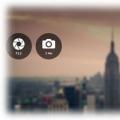Док-станція Samsung DeX дозволяє перетворити ваш Galaxy S8 або S8 + в практично повноцінний ПК. Залишається додати тільки клавіатуру і мишу з інтерфейсами Bluetooth або USB. Даний девайс однозначно гідний окремої огляду.
Зовні DeX виглядає як невеликий циліндр чорного кольору. Важить він всього 230 г і легко поміщається, наприклад, в рюкзаку і може бути взятий в поїздку. Є вбудований вентилятор для охолодження Galaxy S8.
Окремо Samsung DeX буде коштувати близько 150 доларів, поки що виробник і його партнери не анонсували офіційну вартістю девайса. Продажі аксесуара в Росії очікуються з 21 квітня, передзамовлення поки зробити не можна.
Сам Samsung Galaxy S8 підключається по USB Type-C, може заряджатися в процесі роботи (док-станція живиться від стандартної зарядки з комплекту смартфона). Підтримується адаптивна швидка зарядка Adaptive Fast Charging (AFC).
Інтерфейси Samsung DeX
- USB Type-C In - для підключення смартфона
- USB Type-C Out - для підключення харчування
- 2 x USB 2.0 - для миші, клавіатури і інших підтримуваних пристроїв, наприклад, флешок
- HDMI Out - для підключення монітора і телевізора
- Ethernet 1 Gbit - для підключення до дротової мережі
інтерфейс системи
Прошивка Samsung Galaxy S8 включає в себе глибоко кастомізовану оболонку, яка активується тільки при підключенні до DeX і досить непогано імітує десктоп - є віконний інтерфейс.

Частина додатків «першої необхідності» також адаптована для запуску в режимі ПК:
- Microsoft Word
- Microsoft Excel
- Microsoft PowerPoint
- OneNote
- Microsoft OneDrive
- Skype
- Adobe Acrobat Reader
- Adobe Photoshop Lightroom
- Adobe Photoshop Express
- Adobe Photoshop Mix
- Behance
- Hancom Office
- Amazon WorkSpaces
- Citrix Receiver
- Vmware Horizon Client
- YouTube
- Gmail
- Google Drive
- Chrome Browser - Google
- Google Play Movies & TV
- Google Play Music
- Google Photos
- Play Store
- AutoCAD Mobile
- Naver
- KakaoTalk
- Lineage 2 Revolution
- The Tribez
Частина з них - платна. Володарям спеціальної версії Galaxy S8 Microsoft Edition також доступна адаптована версія Outlook. Решта програми запускаються з Samsung DeX як стандартні програми для Android.

Взагалі Galaxy S8 - не перший смартфон корейської компанії, який має можливість «перетворення» в ПК за допомогою док-станції. Така була присутня ще у Galaxy Note 2 і пізніших «ноутов», проте оболонка мало відрізнялася від стандартної TouchWiz.

Цікавий шлях еволюції інтерфейсу Android в разі запуску в режимі ПК. Якщо Microsoft робить десктопну версію Windows все більш схожою на мобільний, то Samsung пішла в зворотному напрямку і впровадила підтримку віконного режиму як основного при роботі з DeX.

Інтерфейс системи в режимі ПК у Galaxy S8 нагадує «легкі» графічні оболонки для Linux на кшталт XFCE: іконки на робочому столі, компактна панель повідомлень справа внизу і меню «Пуск» зліва.

- Повноцінна багатозадачність з можливістю відкриття потенційно необмеженої кількості вікон (все впирається в продуктивність системи).
- «Гарячі клавіші» для більшої зручності управління.
- Перетягування більшості елементів Drag & Drop.
- Контекстне меню при натисканні правої кнопки миші.
Офіційна відеопрезентація Samsung DeX
Тестував - розповідаю. ( спойлер: це бомба!)
Тільки уяви, що ти прокидаєшся вранці, умиваєшся, снідаєш, а збираючись на роботу береш ключі і смартфон.
Ах да, треба ж ще тягти ноутбук - там робота, документи, вся твоя офісне життя.
І ось тут виходить на сцену Samsung, який зробив дуже круту штуку. Завдяки їй, зовсім скоро тобі не потрібно буде тягати з собою ноутбук кожен день, на роботу або з роботи.
У цьому огляді я розповім, як смартфон перетворюється на повноцінний комп'ютер.
Це Samsung. І він робить магію

Невеликий круглий аксесуар називається Samsung Dex. Це спеціальна док-станція, до якої потрібно підключити клавіатуру, миша, монітор.
І вставити свій Samsung Galaxy S8 або S8 plus.
Таким чином, на екрані монітора відображається практично повноцінний робочий стіл настільного комп'ютера, зі звичними ярликами типу «Провідник», з кнопкою «а-ля Пуск» і іншими милими серцю будь-якого офісного працівника елементами інтерфейсу.
Всі додатки, встановлені на смартфон, відображаються в списку програм, їх можна запустити і користуватися. Правда, багато хто не розтягуються на весь екран монітора, і працюють в «віконному» режимі.
Так що, пограти в World of Tanks Blitz клавіатурою і мишкою не вийде.
Однак, весь офісний пакет Microsoft, включаючи Word, Exel, PowerPoint, а також Photoshop Lightroom для Android-смартфонів вже адаптовані для роботи в «десктопном» режимі.
Завдяки вбудованому файловому менеджеру, можна створювати папки, зберігати документи і створювати презентації і таблиці. Редагувати фотографії і чатитись у всіх мобільних месенджерах.
Емейзінг по-корейськи? - Так!

Легкість, з якою твій смартфон перетворюється на повноцінний ПК заворожує. Здається. ось воно - майбутнє! Однак, ідея якогось перехідника, який перетворює смартфон в повноцінну робочу станцію, далеко не нова.
Свої версії такого аксесуара робила і Майкрософт, і Моторола, але популярності вони не отримали. На те було кілька причин:
1. Відсутність додатків, якими зручно користуватися в десктопном режимі
2. Дефіцит самого аксесуара - у вільному продажі їх майже ніхто не бачив
Та й сама думка замінити звичний настільний комп'ютер якоїсь маленької коробочкою була блюзнірською.
Але сьогодні у Samsung є всі шанси стати першою компанією, яка дійсно зробила крок назустріч пост-комп'ютерної ери, і впроваджує в маси ідею, що смартфон і є комп'ютер.
І ось чому:
1. Dex легко купити
2. Аксесуар коштує близько 10 000 рублів
3. Їм зручно користуватися
4. Вже є близько 20-ти адаптованих програм
5. Аксесуар стильно виглядає
Зрозуміло, що 20 додатків - це мало, але сам факт, що в фірмовому магазині додатків Samsung Apps вже є спеціальний розділ з додатками для Dex, дозволяє сподіватися, що кількість програм та ігор буде збільшуватися.
Маленький аксесуар з великими можливостями

Незважаючи на свої невеликі розміри, Dex оснащений 2-ма портами USB, одним HDMI, одним Ethernet-портом і одним USB-C, який призначений виключно для харчування Dex'а і смартфона в ньому.
До портів USB можна підключати периферію - миші, клавіатури, принтери. Все працює відразу, ніяких драйверів шукати і встановлювати не потрібно.
А можна використовувати бездротові миші і клавіатури - підключати їх до Samsung Galaxy S8 і використовувати незайняті порти USB на Dex'e для флешок, кардридеров та іншого.
Цікавий режим Screen mirroring, коли на екрані монітора відображається звичний робочий стіл смартфона. Між цим і «десктопних» режимами можна перемикатися прямо на льоту.
При бажанні, можна підключити навіть провідний інтернет або з'єднати декілька Dex'ов в локальну мережу. Але за замовчуванням, включивши Dex з встановленим Samsung Galaxy S8, ти запросто виходиш в мережу, використовуючи мобільний інтернет. Адже в смартфоні у тебе є сім-карта, правда?
Цікава особливість: якщо скачувати «важкий» файл або архів, Dex автоматично запускає якесь «прискорення скачування», і швидкість завантаження через мобільну мережу може доходити до 150 Мбіт / с.
А як дзвонити? - Легко!
Так, під час вхідного вихова на екрані монітора з'являється спливаюче повідомлення. Можна відповісти на виклик або скинути його.
Якщо почати розмову, за замовчуванням включиться гучний зв'язок на смартфоні, але якщо ти сидиш в бездротових навушниках - розмова вийде більш приватним.
Також можна користуватися Skype, і навіть здійснювати відеодзвінки, використовуючи фронтальну камеру смартфона. Навіть після 10-ти хвилин спілкування по відеозв'язку Samsung Galaxy S8 практично не нагрівся. Це враховуючи, що крім запущеного скайпу був відкритий браузер з 10-ю вкладками і Word.
За підсумками цілого дня тестування я не помітив ніяких пригальмовувань або зависань. Система працює спритно, смартфон і Dex не нагріваються і загальне враження від роботи найприємніше.
Все круто, але ... Є питання
Якщо прибрати в сторону емоції і оцінити Dex тверезим і практичним поглядом, з'являються 2 питання.
Питання №1. Для кого цей аксесуар?
Щоб користуватися Dex'ом, потрібен смартфон Samsung S8 або S8 plus. Також, потрібна клавіатура, миша, і звичайно монітор. Мені важко повірити, що у кого-то вдома все це є, але немає системного блоку.
Швидше, цей аксесуар націлений на корпоративне використання, але дрібні компанії навряд чи будуть купувати своїм співробітникам за новим флагману і викидати стаціонарні ПК.
А великі корпорації не будуть переходити на Dex через своїх політик безпеки - це додаткові гроші, час і головний біль.
Питання №2. база додатків
Як показує досвід попередніх виробників подібних аксесуарів, гаджет без програмного забезпечення дуже швидко втрачає популярність. Так, офісний пакет - це добре, але я б хотів бачити більше додатків спеціалізованих, для дизайнерів, програмістів, які-небудь термінальні додатки, можливо, ігри.
Якщо Samsung буде всіляко заохочувати і сприяти розвитку програм та ігор для Dex, це буде круто. Цільова аудиторія збільшиться і аксесуар стане популярним.
Поживемо побачимо.
Мої враження: круто, але не для всіх

Звичайно Dex не зможе замінити відразу всі стаціонарні комп'ютери. Дизайнерам, розробникам і програмістам не обійтися без потужного ПК і широкоформатного монітора.
А ось всім, хто працює в офісі - складає звіти, робить таблиці і інші офісні справи - Dex в зв'язці з Samsung Galaxy S8 запросто замінить громіздкий ПК.
Я впевнений, що керівники багатьох компаній вже отримали гарні рекламні буклети, що вихваляють цей аксесуар. Можливо, через кілька років мати системні блоки в офісі буде немодно, і у співробітників на столах будуть стояти Dex'и.
А можливо і ні.
Взагалі, Dex в зв'язці з Galaxy S8 - це зручно: смартфон завжди з тобою і ти можеш спілкуватися, відправляти і приймати пошту і правити тексти в будь-якому місці. А коли ти приходиш на роботу - просто вставляєш смартфон в Dex і продовжуєш працювати, тільки вже на великому моніторі і в зручному інтерфейсі.
У всякому разі, Samsung молодці, що просувають свою екосистему, на відміну від застрягла в 2014 році Apple. Мега-стильний, безрамковий Galaxy S8, бездротова зарядка і ось тепер Dex.
Два роки тому компанія Microsoft зробила першу спробу зробити те, розмови про що ходили останні кілька років, а саме перетворити смартфон в аналог комп'ютера. Для цього потрібно було підключити смартфони Lumia 950 або 950 XL до спеціальної док-станції, монітора, клавіатури і миші. Після цього користувач отримував мобільну версію Windows 10, але отмасштабірванную для великого екрану. Ця концепція в цілому мала право на життя, але у неї був ряд критичних недоліків. По-перше, продуктивність такої системи була не дуже високою, по-друге смартфон досить сильно нагрівався, а по-третє, кількість додатків був обмежений. У підсумку проект Windows Continuum був закритий разом зі смартфонами Lumia. Проте, сама ідея продовжує жити, і в цей раз її спробувала реалізувати компанія Samsung в своїх флагманських Android-смартфонах: Galaxy S8, S8 + і Note8. Для цього була випущена док-станція DeX, яка дозволяє підключити до смартфону монітор, клавіатуру і мишу. Що з цього вийшло і як працювати з Android на екрані монітора - читайте в нашому огляді.
Дизайн, роз'єми і підключення
Док-станція DeX виконана в круглому пластиковому корпусі чорного кольору, і в цілому нагадує звичайну підставку для смартфона.
 Верхня кришка пристрою розкладається, утворюючи, таким чином, підставку і відкриваючи порт USB Type-C, через який відбувається підключення Galaxy S8 / S8 + і Note8.
Верхня кришка пристрою розкладається, утворюючи, таким чином, підставку і відкриваючи порт USB Type-C, через який відбувається підключення Galaxy S8 / S8 + і Note8.

Інші роз'єми в DeX знаходяться на тильній стороні корпусу. Тут можна знайти два порти USB 2.0, Ethernet 100 Мбіт / с, HDMI 2.0 і USB Type-C для підключення харчування.


На жаль, на корпусі док-станції немає 3,5 роз'єму для навушників, а доступ до нього в смартфоні перекривається. При цьому тут також немає зовнішніх динаміків, тому едінсвтенний спосіб слухати музику або дивитися відео при роботі з DeX - це бездротові навушники. На вбудований динамік смартфона розраховувати не доводиться, адже він розташований поруч з портом USB Type-C і виявляються втопленими в корпус док-станції.

Підключення смартфона до DeX реалізовано максимально просто, достатньо підключити до док-станції монітор, клавіатуру і мишу, після чого вставити апарат в порт USB Type-C і почати роботу. Інтерфейс DeX зі смартфона виводиться на монітор буквально через хвилину, після підключення.
Смартфон як комп'ютер майбутнього?
Як вже було сказано вище, за допомогою Samsung DeX з одним з останніх флагманів компанії Galaxy S8, S8 + або Note8 можна працювати як з десктопних комп'ютером. В Samsung розробили надбудову над Android, яка трансформує інтерфейс системи і робить його схожим на те, що користувачі звикли бачити в Windows або macOS.

Тут є робочий стіл, є панель задач і меню з програмами. При цьому так як мова йде про надбудові над Android, а не про окрему систему, то користувач може працювати практично з усіма додатками, які були встановлені на його смартфоні, а також отримати доступ до всіх своїх файлів.





Що ж можна робити зі смартфоном в ролі комп'ютера? Як виявилося, практично все. Але відразу варто зазначити, що Samsung DeX підтримують не всі програми. Це виливається в те, що або не можна міняти розмір їх вікна, або вони зовсім не запускаються. Останнє стосується в основному ігор. Але додатки Google практично не мають проблем з масштабуванням. За час роботи з DeX я без проблем користувався браузером Chrome, поштою Gmail, працював з документами в Google Docs, редагував знімки в Snapseed і дивився YouTube. Також цілком зручно дивитися відео через VLC і слухати музику через Deezer. Для роботи з файлами є вбудований файловий менеджер.






Втім, далеко не всі програми підтримують роботу в такому режимі. Деякі Ніяк не масштабуються, і єдине, що можна зробити - це розгорнути їх вікно з вертикального положення в горизонтальне, щоб по ширині містилося більше інформації. Крім цього, якими б функціональними сьогодні не були програми для Android, вони все ще поступаються десктопних.

Якщо під час вхідного дзвінка смартфон підключений до док-станції, то прийняти його можна прямо в інтерфейсі, але для цього знадобляться бездротові навушники. Таким же способом можна зателефонувати, чи не відключаючи апарат від DeX.


Клавіатура і миша працюють з док-станцією без проблем, єдине, перемикання мов реалізовано не звично - через комбінацію Shift і пробіл. Але навіть при підключенні клавіатури Apple вдалося додати стандартну для macOS розкладку.
Що ж стосується апаратної платформи, то тут флагмани Samsung забезпечують гідний рівень продуктивності. Анімація в інтерфейсі DeX не сама плавна, але не дратує і дозволяє комфортно працювати. Якщо використовувати DeX з Galaxy S8 або S8 +, то відчувається, що 4 ГБ оперативної пам'яті - це мінімум для такої системи. З Note8, у якого 6 ГБ RAM, трохи комфортніше.

Використання смартфона в якості «системного блоку» не могло не вилитися в високі навантаження, і відповідно в нагрів корпусу. Але в Samsung, на відміну від Microsoft, цю проблему вирішили. У DeX вбудований вентилятор, який охолоджує смартфон під час роботи. І хоча він не великий, але зі своїм завданням справляється і працює при цьому безшумно. Після декількох годин роботи з док-станцією апарат залишається повністю холодним, за що також потрібно віддати належне 10-нанометровому процесору Exynos.
В якості концепту Samsung DeX виглядає дуже цікаво, та й в цілому подібна система підійде для простих завдань. Але якщо апаратна платформа смартфона вже практично готова для того, щоб перетворюватися в ПК, то софт потребує доопрацювання. Він спочатку повинен розроблятися для таких систем, а не просто масштабироваться. Але те, що Samsung вдалося реалізувати в DeX, дійсно вражає, адже вже зараз Galaxy S8 або Note8 можна перетворити в подобу десктопного комп'ютера. Але поки вартість флагмана Samsung з док-станцією порівнянна з ігровим ПК середнього рівня, а функціональність додатків залишається базовою, подібна система не може претендувати на роль повної заміни комп'ютера.
оцінка сайт
плюси: проста установка, швидкий запуск, ефективна система охолодження, інтуїтивно зрозумілий інтерфейс, працюють практично всі програми, встановлені на смартфоні
мінуси: немає 3,5 мм роз'єму для навушників, немає зовнішніх динаміків, не всі програми оптимізовані для роботи на великому екрані, вартість всієї системи поки порівнянна з десктопних ПК
висновок: Samsung DeX поки не можна назвати повноцінною заміною для комп'ютера, для цього потрібно значно доопрацьовувати програмне забезпечення. Але не можна не відзначити, що в Samsung найдалі просунулися в тому, щоб перетворити смартфон десктопний ПК. Крім цього, проізовдітельності сучасних флагманських смартфонів вже досить, щоб задовольнити потреби середньостатистичного домашнього користувача. Відповідно, у концепції «смартфон як десктопний комп'ютер» є майбутнє, але воно не настане, поки за розробку софта для такої системи не візьмуться серйозніше. Таким чином, в якості концепту DeX виглядає дуже цікаво і те, що Samsung вдалося реалізувати дійсно вражає, адже вже зараз Galaxy S8 або Note8 можна перетворити в подобу десктопного комп'ютера. Але поки вартість флагмана Samsung з док-станцією порівнянна з ігровим ПК середнього рівня, а функціональність додатків залишається базовою.
Мрія перетворити смартфон в повноцінний комп'ютер виникла давним-давно, але завжди щось ставало на шляху її реалізації. Піонером цього напрямку з повним правом можна вважати компанію Motorola, інженери цієї компанії намагалися перетворити смартфон в комп'ютер ще в 90-і роки, але кожен раз щось заважало їм створити продукт, який би схвалили маркетологи. У 2010 році, коли створювалася модель ATRIX, для неї випустили док-станцію для підключення до зовнішнього монітора по HDMI-роз'єму, а також laptop dock, такий собі дурний ноутбук, в якому пам'ять і мізки були в самому телефоні.

Маркетологи в черговий раз виграли, так як ці пристрої були затребувані тільки у гиків, масовий споживач не розумів, для чого йому потрібно купувати ці аксесуари, якщо вийшов «комп'ютер» був досить слабкий і не підтримував звичні програми. Майже з десяток компаній за останні п'ять років досліджували можливість створення подібних аксесуарів і кожен раз натикалися на те, що покупці не могли зрозуміти, що це і навіщо. Найуспішнішою спробою стало уявлення док-станції від Microsoft, з її допомогою Windows-смартфон підключався до монітора і дозволяв працювати з документами. Успіх при цьому був відносним, в процентах від проданих Windows-смартфонів, яких завжди було небагато, і тому цей досвід пройшов повз масового ринку, його просто не помітили.
У той же час зірки зійшлися так, що в Microsoft припинили активну підтримку своєї платформи для смартфонів і інших мобільних пристроїв, але порахували, що їм потрібно присутність на платформі Android c основними програмами, наприклад, MS Office, OneDrive, Skype. Ключовим партнером для просування цих програм став Samsung, ці додатки з'явилися практично на всіх пристроях компанії. Якось само собою з'ясовується, що в Microsoft хочуть перетворити смартфони в повноцінні комп'ютери, в Samsung існує подібний проект, але він буксує, так як маркетологи перемагають інженерів, як це було в Motorola до того. На думку маркетологів, ринок ще не готовий, є безліч обмежень для таких пристроїв. Але в Microsoft вважають, що час прийшов, і готові адаптувати MS Office для Android, що працює в режимі комп'ютера. І в Samsung порахували, що цього достатньо для того, щоб дати проекту зелене світло і створити аксесуар, який перетворить флагман компанії в повноцінний комп'ютер, нехай і з низкою застережень. Саме так з'явилася на світ док-станція DeX, яку вже можна назвати найуспішнішим продуктом в цій категорії, так як вона продається як гарячі пиріжки і компанія просто не встигає їх виробляти.
Ідея док-станції DeX проста і зрозуміла: ви підключаєте до станції периферійні пристрої та можете використовувати великий монітор, клавіатуру, мишку, принтер, зовнішній диск і багато іншого з вашим телефоном. Давайте розберемося разом, як це працює.
Підключаємо DeX-станцію до телефону, перша настройка
У невеликій коробці знаходиться док-станція і більше нічого, а для підключення до монітора або телевізора вам знадобиться звичайний HDMI-кабель, його потрібно буде купити окремо. Проблеми з цим не буде, такі кабелі продають в більшості магазинів.
Док-станція досить велика, у неї зрушується кришка, під якою ховається USB Type C роз'єм, сюди ми встановлюємо смартфон, в даний момент підтримується тільки Galaxy S8 / S8 +, пізніше додасться новий Note.



Харчування станції здійснюється через звичайний зарядний пристрій, який йде в комплекті з вашим телефоном, роз'єм на корпусі USB Type C. У док-станції є власне охолодження, вбудований вентилятор, назвати його гучним неможливо, навіть при самому активному режимі використання телефону його не чути зовсім . Наявність охолодження важливо, так як в деяких режимах телефон може нагріватися, але тут перегрів виключений.


На корпусі є два повноцінних USB-роз'єму (USB 2.0), до них можна підключити будь-яку периферію, наприклад, клавіатуру, мишку або флешку, а також жорсткий диск. Як правило, харчування вистачає для будь-якого портативного пристрою, який зазвичай працює з ноутбуком або подібною технікою. Роз'єм HDMI потрібен для підключення док-станції до монітора або телевізора, причому тут не потрібно якихось особливих налаштувань, телефон автоматично визначає тип монітора. На жаль, тут є одна проблема - старі монітори з геометрією 4: 3 працювати будуть, але картинка оптимізована під широкоформатні дисплеї та ТВ, як наслідок, на старих пристроях вона виглядає не дуже добре.
При першому підключенні на екран виводиться картинка, на якій показуються кути зображення, ви можете їх відрегулювати самостійно. У мене на всіх телевізорах і моніторах картинка спочатку виводилася правильно.






При установці телефону в док-станцію він автоматично починає заряджатися, але картинка на екрані вимикається, починає працювати режим DeX. Ви також можете вибрати режим роботи дзеркального відображення картинки з екрану смартфона, тоді режим DeX, відповідно, не буде доступний. Це старий, добре відомий режим, тому зупинятися на ньому детально не буду, тим більше що всі смарт-телевізори Samsung підтримують таке підключення смартфонів по Wi-Fi.
На жаль, роз'єми на док-станції розташовані півколом, це зручно для підключення периферії, але на столі дроти займають багато місця.





На практиці ви можете підключити бездротову клавіатуру до док-станції (треба встановити USB-донгл від клавіатури в один з роз'ємів) або підключити клавіатуру безпосередньо до телефону по Bluetooth. Другий варіант мені подобається набагато більше, так як не потрібно ніяких проводів і все працює рівно так само.

З точки зору аксесуарів, які підтримуються, скажу, що це практично все миші, клавіатури, жорсткі диски тощо. Принтер підключати безпосередньо до станції можна, але навіщо? Простіше налаштувати друк через драйвера Android, більшість сучасних моделей підтримують таку опцію, у мене все налаштовано саме так.
Також на корпусі є Ethernet-роз'єм, тобто ви можете підключити док-станцію до мережі безпосередньо, це буде цінно для корпоративних клієнтів, така опція важлива для них, але менш цікава для домашнього використання.

Починаємо працювати з DeX-станцією - знайомі програми на моніторі
Пристрій інтерфейсу на моніторі або телевізорі перед вами дуже нагадує Windows, у вас є статусний рядок внизу, в якій розташовуються ярлики додатків, в правій частині - статусні іконки, наприклад, заряд батареї, іконка для скріншотів, сигнал мережі та інше. На робочому столі ви можете створювати свої іконки, що вкрай зручно.


Необхідно розуміти, що інтерфейс перероблений під комп'ютер, але перед нами все той же добре знайомий Android. Наприклад, у вас може бути необмежена кількість відкритих віконець, але активними залишаються лише ті, що розташовані на екрані, інші викликаються з пам'яті, вони «завмирають» в тому стані, в якому були. Тому нехай вас не дивують такі можливості багатозадачності.



На екрані ви можете одночасно відкривати кілька додатків і одночасно працювати в них. Важливо, що можна з файлового менеджера перетягнути мишкою файл в пошту або навпаки, багато стандартні програми підтримують таку можливість.
Це сильно ріднить DeX-режим зі звичайним комп'ютером, звикання як такого немає, ви моментально дізнаєтеся, що робити і як.
У меню ви можете бачити додатки, що працюють в DeX-режимі, це майже все Android програми, але є винятки. Так, ви можете запустити іграшки, але, швидше за все, пограти у вас не вийде, наприклад, Clash of Clans у мене з мишкою працювати не став, а ось Infinitode прекрасно працює. Але грати в ігри з мишкою якось зовсім незручно, хоча був час, коли у нас не було інших варіантів і це здавалося єдиною можливістю.



Всі ваші файли зберігаються в пам'яті телефону, для страховки можна ще включити їх збереження в хмарі. З огляду на, що перед нами Android-смартфон, та ще й флагман, він вміє практично все, чого навчені звичайні комп'ютери. Хочете подивитися відео? Не питання - ви можете запустити будь-який файл і насолоджуватися ним на великому екрані. У мене був такий досвід - поставив дітям серіал Expanse на телевізорі з підключеною DeX-станцією, а сам слухав на бездротових навушниках подкаст з того ж телефону (висновок двох аудіопотоків одночасно - це велика річ в S8 / S8 +). Причому під час дзвінка телефон розуміє, що потрібно відправити його на гарнітуру, а не на телевізор, і це дуже підкуповує.






Як не дивно, в DeX мене приваблює можливість швидкого пошуку по SMS, повідомленнями месенджерів, пошти та інших розділів, які я вважаю споконвічно телефонними, того ж списку дзвінків. Все перед вами в зручному вигляді, будь-яку інформацію можна копіювати, до слова сказати, все клавіатурні комбінації прекрасно працюють в такому режимі (Ctrl + C, Ctrl + V і інші).













Для роботи можна використовувати MS Office, якщо ви прихильні цій програмі, але вам потрібна підписка на Ms Office 365. Весь пакет адаптований для цього режиму роботи, це повноцінні програми, вони краще, ніж у звичайній версії для Android. Ніякого відмінності від Windows-ноутбука я знайти не зміг, все рівно те ж саме. Відкриваються ті ж файли, зберігаються в хмарі від MS, одним словом, працюй - не хочу. І це не тільки читання, а й редагування, наприклад, презентацій.





Для тих, хто не хоче купувати підписку на MS Office, можна друкувати тексти в рідному додатку від Samsung, в ньому є форматування тексту, мінімальні можливості текстового редактора. Воно зручно для невеликих текстів, але для тієї ж роботи зі створення книги навряд чи підійде. Для написання цього тексту цілком підходить, жодної проблеми тут немає.
Я довго відкладав знайомство з DeX-станцією, так як на презентації все працювало неквапливо, якщо не сказати повільно. Що було тому причиною, не знаю, але в реальному житті все дуже і дуже швидко. Більш того, ви не помітите жодних гальм навіть при роботі з важкими, великими документами. І це дивує, якщо згадати, що обробкою документів займається телефон, а не комп'ютер.
А ще одне дивне відкриття для мене було в тому, що перші дві години з DeX у мене пішли на те, що я пробував працювати в різних додатках в надії, що вони не будуть працювати зовсім. Але цього не сталося.
Для робочого столу ви можете встановити свої шпалери (саме для режиму DeX). Налаштувань телефону не так багато, це швидкість мишки, і тільки.




Сценарії використання - для кого потрібна DeX-станція
Те, що сучасний флагман може виконувати більшість програм і адаптує їх під великий екран, немає нічого дивного. Важливо подумати, які сценарії, недоступні раніше, може реалізувати така зв'язка. Для мене це сценарій робочого місця на другій квартирі, куди не хочеться тягнути за собою комп'ютер. Прийшов, підключив телефон, і все готово - починаєш працювати зі своїми файлами, тим більше що більшість робочих файлів у мене лежить в хмарі. Упевнений, що для когось такий сценарій буде виглядати привабливо, і тут DeX-станція бореться з хромбук, що можна купити за 100-300 доларів в США. Чому саме з хромбук? Та тому що вони досить слабкі, мало пам'яті, але працюють з хмарою і мають великий екран. У них зручна клавіатура і немає потреби купувати зовнішній монітор. А для DeX такий монітор потрібен, інша справа, що їм може стати ваш телевізор.
Для корпоративних користувачів DeX-станція - це просто знахідка, особливо в компаніях, де купують співробітникам саме флагмани від Samsung. Ви можете створити робоче місце де завгодно, а з огляду на, що підтримується віртуальний стіл для Windows, також можете працювати з усіма звичними документами в іншому місці (так само запускати з робочого столу все свої Windows-програми, які є на вашому звичайному ПК, потрібно лише підключення до мережі). В Європі вже кілька великих компаній оцінили цей аксесуар, так як він економить для них гроші і час, який йде на обслуговування звичайних мереж. Але тут треба розуміти, що це поки піонери, говорити про масове впровадження таких рішень рано.
Мій досвід використання DeX-станції говорить про те, що в ній є пара мінусів. Наприклад, якщо ви в якийсь момент забуваєте, що перед вами телефон, а ви гарантовано забуваєте, то починаєте тримати в пам'яті відкритим плеєр з фільмом, великі документи і 30-40 закладок в Chrome. Уповільнення в роботі інтерфейсу немає, але ось батарейка не встигає зарядитися, заряд завмирає на одній і тій же точці. Тому якщо хочете, щоб телефон заряджався, звертайте всі програми з робочого столу, тоді їх система «заморожує», вони не витрачають енергії.


На жаль, брати з собою таку станцію в поїздки незручно, адже вам, крім DeX, знадобляться HDMI-кабель, клавіатура, мишка, а це все займає багато місця, простіше взяти з собою ноутбук.

Наприклад, я з S8 + використовую в поїздках бездротову клавіатуру від Samsung, але вона для мене компроміс, так як незручна через розмір. І з DeX хочеться чогось великого, правильного розміру. Звідси випливає висновок: в поїздках DeX незручний, це все-таки стаціонарне рішення.
Ціна питання і висновки
Через мої руки пройшло з десяток подібних док-станцій, але завжди це був компроміс, тут воно теж присутня, все-таки це не повноцінний комп'ютер, і той же 1С можна запустити лише на віртуальному робочому столі, а не в звичайній програмі (хоча клієнт для Android цілком робочий). На відміну від інших пристроїв, у цього є безперечна перевага, інтерфейс швидкий, чуйний, а адаптація ряду програм, включаючи MS Office, робить DeX багато в чому унікальним, аналогів немає (окрім своєї док-станції від Microsoft і де-факто мертвої платформи Windows Phone).
Ціна DeX в Росії становить 9 990 рублів (в США 150 доларів плюс податки, в Європі можна знайти за 125 євро). Дорого? Мабуть. Але для тих, кому потрібна саме така функціональність і вони вже придумали сценарій застосування для док-станції, аналогів просто немає. Що мене щиро здивувало, багато хто купує DeX просто як док-станцію для зарядки смартфона, кажуть, гарна і давно таку чекали. Чому не купити бездротову зарядку і не заощадити? Зовнішність схожа, питання зарядки вирішене.
Те, що за такими пристроями майбутнє, я впевнений, питання тільки в тому, коли це майбутнє стане масовим. Продажі DeX доводять, що воно не за горами. Проводять цього аксесуара помітно більше, ніж планували, завод завантажений на 100%, і це дивно. Хтось може пояснити, що так сподобалося європейцям в цьому аксесуарі?
Ідея перетворити смартфон в аналог ПК виникла ще кілька років тому. Тоді компанія створила проект Windows Continuum, який мав на увазі роботу операційної системи на великому екрані.
Сенс полягав у тому, щоб за допомогою мультимедійної станції користувач міг виводити на монітор комп'ютера всі дії, пов'язані зі смартфоном. Але через недоробки і недоліків проект так і не отримав визнання.
Смартфон перегрівався, більшість додатків не було доступно, а продуктивність системи була занадто малою, на цьому все закінчилося, і проект закрили.
Але ідея, все-таки, залишилася жива, і в цей раз її підхопила компанія і випустила в світ пристрій Samsung Dex Station.
Воно сумісне не з усіма моделями телефонів, навіть від самої компанії, але щасливі власники флагманських смартфонів Samsung Galaxy S8 або S8 Plus вже можуть випробувати док - станцію в роботі і відчути всі привілеї.
Щоб мати можливість працювати з додатками і функціями смартфона на великому екрані, необхідно мати, по - перше, той же великий екран, в якості якого може виступати монітор комп'ютера або навіть телевізор. По - друге, режим Dex має свій інтерфейс, управління яким здійснюється за допомогою клавіатури і миші. Тому варто спочатку вивчити весь механізм роботи станції, і розібратися, чи не буде покупка зайвою. Всі тонкощі використання аксесуара далі в огляді.
Комплектація і дизайн
Пристрій продається в картонній чорній упаковці із зображенням самого девайса.
Крім мультимедійної станції в комплектації додаткових аксесуарів немає.
мультимедійна станція Samsung Dex Station виготовлена \u200b\u200bз пластику, має круглу форму, в складеному вигляді схожа на шайбу. Колір стандартний - чорний. Розміри пристрою 105.2 × 105.2 × 47.5мм, а важить всього 230 грам.
Виїзна спинка грає роль опори для смартфона і одночасно це кулер. Під час багатогодинної роботи залізо будь-яких смартфонів так чи інакше нагрівається, а кулер рятує його від перегріву. Усередині девайса знаходиться роз'єм для сполучення зі смартфоном і передачі даних. На зовнішній стороні є 5 різних роз'ємів.


На рис.4 стрілочками 1 - відзначені роз'єми USB типу «А».

USB типу «А»:
Вони необхідні для підключення мишки, клавіатури або зовнішнього флеш - накопичувача пам'яті.
Також в ці роз'єми можна підключити бездротові, і бездротові навушники, адже спеціального 3,5 мм - роз'єму тут не передбачено.
HDMI:
За допомогою такого з'єднання картинка з телефону виводиться на екран монітора.
Щоб підключити кабель HDMI, необхідно один кінець кабелю підключити до відповідного роз'єму станції, а другий - до телевізора або монітора комп'ютера.
Кабель в комплект не входить, його потрібно придбати окремо.
LAN:
Для виходу в інтернет пристрій дозволяє використовувати або мережу мобільного оператора, до якого підключений смартфон.
Якщо таких доступних мереж немає, можна використовувати кабель інтернету безпосередньо.
Для цього необхідно підключити LAN - кабель в LAN - роз'єм на пристрої.
Зовнішній роз'єм USB - С призначений для підключення зарядного пристрою такого ж типу.
Щоб підключити смартфон до DexStation, Необхідно натиснути на кришку і легким рух штовхнути вгору. Вона відкриється, створить форму чаші - підставки для телефону.
Усередині з'явиться з'єднувач, до якого підключається мобільний пристрій з роз'ємом USB - C. Кришка - підставка має вентиляційні отвори.
- Кришка - підставка при зміні кута може травмувати пальці.
- Необхідно берегти від попадання рідини і забруднень на кулер і взагалі, на весь гаджет.
- З'єднання зі смартфоном може бути порушено, якщо він знаходитися в захисному чохлі.
- Для зарядки можна підключати тільки пристрої з виходом Type - C, інакше док - станція може вийти з ладу.
- Використовувати можна тільки зарядні пристрої з потужністю 9 В / 1,67 A; 9 В / 2 A; 12 В / 2,1 A.
- Мультимедійна станція працює тільки на зарядці. З метою енергозбереження рекомендується відключати зарядний пристрій від електроживлення, якщо DexStationне використовується.
вартість
Для управління можна використовувати сенсорний дисплей підключеного смартфона.
Якщо задзвонив телефон?
Якщо в процесі роботи надходить вхідний дзвінок, то на монітор теж виводитися той, хто телефонує контакт з ніком і навіть з фото (якщо воно встановлено), все, як підписано в смартфоні.
Прийняти дзвінок можна за допомогою або на самому телефоні, при цьому його не потрібно виймати зі станції.
Звук не передається на колонки або динаміки екрану. Таким же чином можна зробити і вихідний дзвінок.
швидкість
В цілому, для роботи з поштою інтернетом, перегляду роликів потужності вистачає.
А ось якщо запустити більш важкі програми, і в цей же момент почати використовувати браузер з декількома відкритими вкладками - інтерфейс починає «замислюватися» і зависати.
Софт однозначно потребує доопрацювання і оновлення.
Безпека
При підключенні аксесуар не запитує і не вимагає паролі або ключі для авторизації.
Адже вся задача Samsung Dex Station полягає в тому, щоб оптимізувати зображення на великому екрані.
Інформація з телефону нікуди не копіюється і не зберігається, тому якщо навіть користуватися чужою док - станцією, це безпечно.
Плюси і мінуси